3D模型
- 3D模型
- SU模型
- 材质
- 贴图
- CAD图纸
- 灵感图
- 全球案例
- 效果图
- 方案文本
- PS免抠
3D模型
SU模型
材质
贴图
CAD图纸
灵感图
全球案例
效果图
方案文本
PS免抠
猜你想搜
最近搜索
热门搜索
PS动画里制作
PS做的动画是GIF格式的动态图片下面是详细步骤1 打开PS在菜单栏里找到窗口选项,下拉菜单里动画打上勾,会出现一个显示帧的框框2 在这个框框里复制一帧这样就是两帧了复制帧的同时复制一个图层3 选中第一帧第一个图层编辑你想要的效果,然后再编辑第二帧的时候关闭第一个图层的眼睛使他不可见就是说每一帧对应一个图层编辑哪一帧就让这个图层可见,其他的不可见。。4 点播放预览下效果不满意可以调节间隔时间5 存储的时候应该选 存储为WEB和设备所用格式才能才能存为动画否则只能存一帧,
如果是PS5或装有IR的直接打开那六张图片,哦对了那六张图片如果是连贯的中间可设置延迟时间
你可以多找关于制作GIF的教程进行学习
不会PS基本操作的就不要看
一 在PS打开一张图片 复制一层

二 打开滤镜----液化 力度自己掌握
三复制图层一 得图层一副本 再打开滤镜-----液化
四 复制图层一副本 得图层一副本二
五 重复以上步骤 如果要逼真 就多复制几层 每次液化变化很小 我就不一一详细说了最后我们就得一下图层
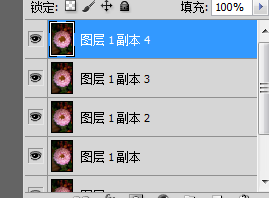
六 打开窗口 下拉栏 动画栏
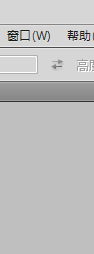
七第一帧设置0.2秒

看有几个图层 就复制几个 我右边图层带背景图层六个 我就复制5个 一共就是六个图层了
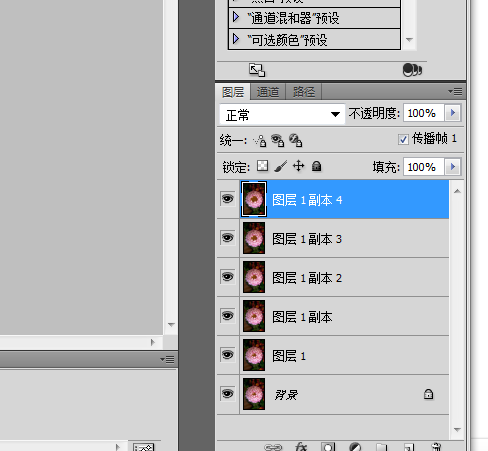
就是以下样式
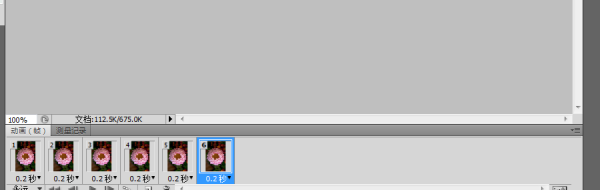
八 关键步骤来了点击右边除了背景图层的眼睛 就是隐藏其它图层
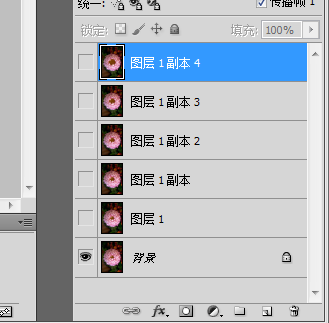
九 点左边动画第一帧 要和右边背景图层第一相符 就是都是绿色 意思都是选中了的 那么其他 图层都要隐藏 就是眼睛不要点开
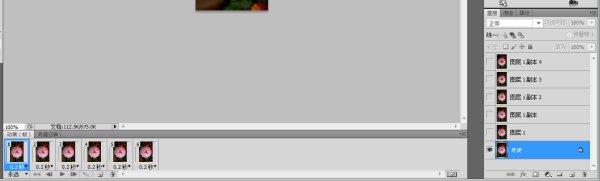
十 点第二帧 右边的图层一 眼睛就点开 就是显示第二个图层 其它的隐藏 包括背景层 也要隐藏 如图

十一 点击 左上角文件------下拉菜单 ---储存为web和设备所有格式
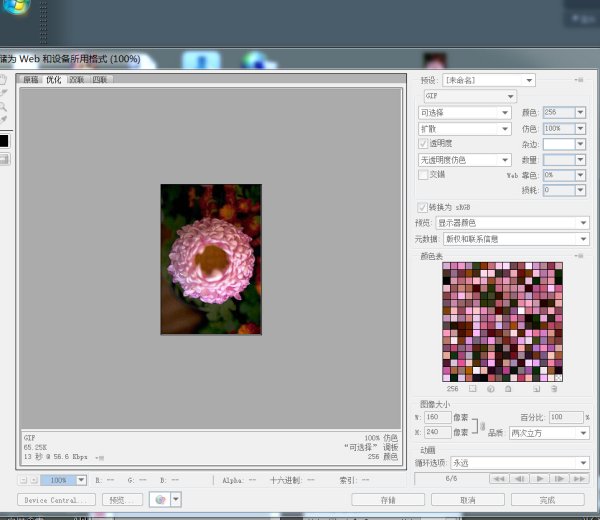
点击最下一排倒数第三的 存储 文件名自己取 文件位置自己定 就OK 了 打开你保存的图片

我是自己学的 你还不懂 就不要学PS了 不过可以加我QQ2528359773